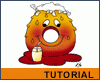Fotografický magazín "iZIN IDIF" každý týden ve Vašem e-mailu.
Co nového ve světě fotografie!
Zadejte Vaši e-mailovou adresu:
Kamarád fotí rád?
Přihlas ho k odběru fotomagazínu!
Zadejte e-mailovou adresu kamaráda:
-
14. listopadu 2024

Photoshop
Photoshop: Veselé písmenko
pismenko_o_tutos
2. dubna 2001, 00.00 | Jen za pomoci těch nejjednodušších nástrojů si s námi může každý, komu se stýská po sluníčku, namalovat v Photoshopu letní písmenko.
Nějaké hodně netradiční písmenko – i to se občas hodí. A protože už snad nic nestojí v cestě sluníčku, bude to písmenko letní. Použijeme základní nástroje, kromě cest to bude kreslení štetcem a vylévání. Použijeme Photoshop 6, ale není problém skoro stejně postupovat i ve starších verzích.
Otevřeme nový dokument a vytvoříme novou vrstvu. Zvolíme nástroj pro kreslení tvarů (viz šejpíky), v horní liště zaškrtneme volbu vytvoření nové pracovní cesty – Create new work path. U starších verzí Photoshopu kreslíme rovnou nástrojem pro cesty (perem) nebo na cestu převedeme kruhovou selekci.
![]()
Natáhneme kruh (nebo elipsu), kterou nástrojem Direct selection (obr3) upravíme do přibližného tvaru budoucího písmenka. Podle potřeby můžeme přidat kotevní body (Add anchor point tool) a zdůrazníme baculaté tváře.

![]()

Cestu převedeme na selekci (výběr) v plovoucí paletce cest: Path – Make selection.

Okraje selekce vytáhneme černou linkou o síle 2 pixely postupem Edit – Stroke – Inside.

Odznačíme a vybereme nástroj štětec a černou barvu, ostrým brushem o síle 2 pixely přikreslíme písmenu kapky potu, ústa a oči. Přebytečné čáry vygumujeme.

Teď písmenko vybarvíme. Nástrojem magická hůlka (Magic Wand) klikneme do plochy vně obličeje. Potom selekci otočíme (Select – Inverse), tím načteme výběr celého písmene. Pod vrstvou s obrysy písmenka vytvoříme novou vrstvu. V ní výběr vyplníme příkazem Edit – Fill žlutou barvou. Štětcem s větším neostrým brushem a červenou barvou písmeno přibarvíme.

Vrátíme se do vrstvy s obrysy a nástrojem plechovka (Paint Bucket) vylijeme oči bílou barvou. Povšimněte si, že plechovka má v menu také volbu tolerance. Defaultně je nastavena hodnota 32, která většinou přinese dobrý výsledek. Záleží ale na barvě a odstínu, větší hodnota se více “zakousne” do obrysu, ale ubere některé pixely obrysové linky. Menší hodnota sice zachová všechny přechodové odstíny obrysové linky, ale některé pixely mohou zůstat nevyplněné. Další důležitou volbou je Contiguous – když není zaškrtnutá, vyplní se všechny plochy v obrázku, které mají stejnou barvu, jako ta, kam jsme klikli hůlkou.
Obě vrstvy (barva a obrysy) sloučíme. Písmenko “O” dotvoříme kruhovým výřezem. Natáhneme kruhový výběr, vnitřek vymažeme příkazem Edit – Clear, příkazem Stroke vytáhneme obrys výběru černou linkou o síle 2 pixely a odznačíme.

Teď ještě nějak rychle dodat prostorový dojem. Pod písmenem vytvoříme novou vrstvu, ve které vytvoříme kroužek. Jeho vnitřní okraj vytáhneme opět 2 pixely silnou černou linkou. Kroužek posuneme směrem dolů.


Na závěr můžeme písmenko ještě dozdobit – stejnými nástroji, které jsme používali před chvílí.

-
14. května 2014
Jak vkládat snímky do galerií a soutěží? Stručný obrazový průvodce
-
23. dubna 2014
Konica Minolta přenesla výhody velkých zařízení do kompaktních modelů
-
12. června 2012
-
9. dubna 2014
-
5. ledna 2017
-
6. září 2004
OKI snižuje ceny barevných laserových tiskáren C3100 a C5200n
-
13. května 2004
-
19. ledna 2004
QuarkXPress Passport 6: předvedení nové verze na konferenci Apple Forum 27.1.2004
-
6. února 2001
-
30. listopadu 2014
Nový fotoaparát α7 II: první plnoformát s pětiosou optickou stabilizací obrazu na světě
-
14. října 2024
-
9. ledna 2025
Bubnový scanner na 4000dpi optické rozlišení + PC + software
-
9. ledna 2025
Profesionální scaner Scanner Heidelberg TOPAZ I. optické rozlišení bez interpolace 3800DPI
-
17. ledna 2025
-
21. ledna 2025